noindex完全ガイド:SEO効果を最大化する設定・確認方法と戦略的活用術
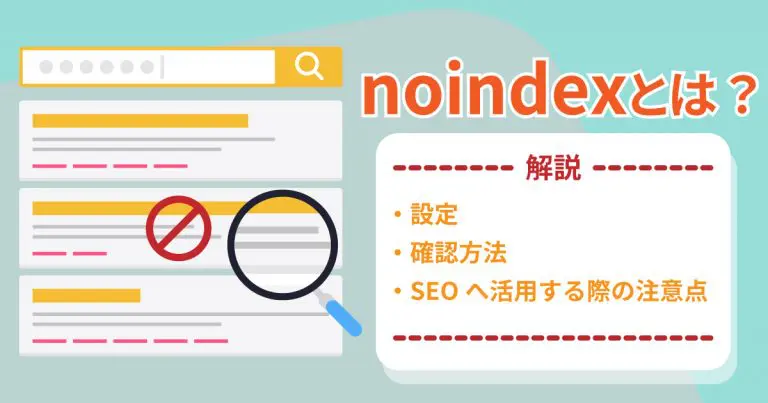
現代の検索エンジンは、日々進化するアルゴリズムに基づき、ユーザーにとって価値の高い情報を効率的に提供しようと努めています。このような状況下で、ウェブサイト運営者は自サイトのコンテンツを適切に管理し、検索エンジンに対して正確な情報を伝える必要があります。noindexタグは、この情報伝達において極めて重要な役割を担うツールの一つです。コンテンツの品質管理、クロールバジェットの最適化、そして検索エンジンからの評価を適切にコントロールする上で、noindexの深い理解と戦略的な活用は不可欠と言えるでしょう。
Googleがnofollow属性の扱いを「ヒント」へと変更し、rel="sponsored"やrel="ugc"といった新しい属性を導入した背景には、検索エンジンがより詳細かつ正確な情報を求めている現状があります。このような流れの中で、明確な「指示」として機能するnoindexの重要性はますます高まっています。本ガイドを通じて、noindexの本質を理解し、その力を最大限に引き出すための知識と戦略を習得してください。
- noindexとは?検索結果をコントロールする基本設定
- noindexはいつ使うべき?具体的な5つのケースと戦略的活用法
- noindexの実装方法:HTMLメタタグとX-Robots-Tagを使いこなす
- noindex設定の確認方法とデバッグ
- noindex が効かない?よくある原因と解決策
- noindexと他のSEO指示との関係性:robots.txt canonical nofollow
- noindex vs. robots.txt vs. canonical - 戦略的使い分けガイド
- noindex をSEOに最大限活用するための注意点と高度な戦略
- まとめ:noindexを正しく理解し、戦略的なサイト運営を実現する
noindexとは?検索結果をコントロールする基本設定
noindexの基本的な定義:検索エンジンへの明確な指示
noindexとは、ウェブページのHTMLソースコード内に記述されるメタタグの一種で、Googleをはじめとする検索エンジンのクローラー(ボット)に対して、「このページをインデックスしないでください」という明確な指示を伝えるためのものです。インデックスとは、検索エンジンが収集したウェブページ情報をデータベースに登録・整理する行為を指します。noindexタグが設定されたページは、このインデックス対象から除外されるため、原則として検索結果に表示されなくなります。
これは、ウェブサイト運営者が自らの意思で、特定のページを検索ユーザーの目から隠すことができる強力な手段です。
なぜnoindexが重要なのか?SEOにおける役割と目的
noindexの適切な活用は、SEOにおいて非常に重要な役割を果たします。主な目的は以下の通りです。
- サイト全体の品質評価の維持・向上: 検索エンジンは、サイト全体の品質を評価し、それを検索順位に反映させます。内容の薄いページや、ユーザーにとって価値の低いページが多数インデックスされていると、サイト全体の評価が低下する可能性があります。noindexを活用してこれらのページをインデックス対象から除外することで、サイト全体の平均的な品質を高め、検索エンジンからの評価を維持・向上させることが期待できます。
- ユーザーにとって価値の低いページを検索結果から除外: 例えば、会員登録後のサンキューページや、内容が重複しているページ、あるいはテスト段階のページなどが検索結果に表示されることは、ユーザー体験を損なう可能性があります。noindexは、このようなページを検索結果から意図的に除外し、ユーザーが必要とする情報へスムーズにアクセスできるよう支援します。
検索エンジンの仕組み:クロール、インデックス、ランキングの基礎知識
noindexの役割をより深く理解するためには、検索エンジンがウェブサイトを評価し、検索結果を表示するまでの基本的なプロセスを知っておく必要があります。
- クロール: 検索エンジンのクローラー(Googlebotなどと呼ばれるプログラム)が、世界中のウェブサイトを巡回し、ページ情報を収集します。クローラーは、既存のページからリンクを辿ったり、サイトマップ情報を参照したりして新しいページを発見します。
- インデックス: クローラーが収集したページ情報は、検索エンジンの巨大なデータベースに登録・整理されます。このプロセスをインデックス(またはインデクシング)と呼びます。noindexタグは、このインデックス段階で「このページは登録しないで」という指示を出す役割を果たします。重要なのは、noindexが設定されていても、多くの場合、ページ自体はクロールされるという点です。クローラーはページを訪れて初めてnoindexの指示を認識できるためです。
- ランキング: ユーザーが検索キーワードを入力すると、検索エンジンはインデックスされた情報の中から、そのキーワードと関連性が高く、かつ品質が高いと判断したページを独自のアルゴリズムに基づいて順位付けし、検索結果として表示します。
noindexは、この3つのプロセスのうち「インデックス」に直接作用し、ウェブサイト運営者が検索エンジンによる自サイトの情報の扱われ方をコントロールするための重要な手段となります。
noindexはいつ使うべき?具体的な5つのケースと戦略的活用法
noindexタグは、サイトの評価を不当に下げる可能性のあるページや、検索結果に表示させる必要のないページに対して戦略的に設定すべきものです。ここでは、noindexを設定するべき代表的な5つのケースと、その具体的な活用法について解説します。
ケース1:重複コンテンツ・類似コンテンツ問題の解決
ウェブサイト内に、内容が完全に同一であるか、極めて類似しているコンテンツが複数のURLで存在する場合、検索エンジンはどのページを評価すべきか混乱し、評価が分散してしまう可能性があります。これはSEOにおいて「重複コンテンツ問題」として知られています。
例えば、以下のような場合に重複コンテンツが発生しやすくなります。
- ECサイトにおける商品の色違いやサイズ違いで、商品説明文がほぼ同じページ群
- URLの末尾に特定のパラメータが付与されているが、表示される内容は同じページ(例:トラッキング用パラメータ、セッションIDなど)
- A/Bテストを実施している際のテストパターンページ
- PC用ページとスマートフォン用ページでURLは異なるが内容は同じ場合(レスポンシブデザインでない場合)
このような場合、主要なページ(正規ページ)を検索エンジンに明確に伝え、それ以外の重複・類似ページにnoindexを設定することで、評価の分散を防ぎ、正規ページの検索順位向上に貢献できます。 ただし、重複コンテンツの対応にはcanonicalタグという別の手段も存在します。noindexとcanonicalの使い分けについては、後のセクションで詳しく解説しますが、基本的には「インデックスさせたい正規のページが明確に存在する」場合はcanonicalを、「そもそもどのページもインデックスさせる価値が低い、またはインデックスさせたくない」場合はnoindexを検討するのが一般的です。
ケース2:低品質・情報量の少ないページの取り扱い
検索エンジンは、ユーザーに有益な情報を提供しないと判断されるページ、いわゆる「低品質コンテンツ」をインデックスすることを嫌います。サイト内に低品質なページが多く存在すると、サイト全体の評価低下に繋がる可能性があります。
低品質と見なされやすいページの例としては、以下のようなものが挙げられます。
- 数行程度のテキストしかない、情報量が極端に少ないページ
- 自動生成ツールによって作成された、独自性のないコンテンツ
- 他のサイトからの引用やコピーが大部分を占めるページ
- 広告ばかりで、メインコンテンツが乏しいページ
- 内容の薄いアフィリエイト目的のページ
これらのページに対しては、まず内容を充実させ、品質を向上させる努力をすべきです。しかし、どうしても改善が難しい場合や、サイト運営上やむを得ず残す必要がある低品質ページについては、noindexを設定することで、サイト全体のSEO評価への悪影響を最小限に抑えることができます。
ケース3:エラーページ、サンキューページ、テストページなどインデックス不要なページ
ウェブサイトには、ユーザーに特定の情報を提供するわけではないものの、サイト運営上必要なページが存在します。これらのページは、検索結果に表示される必要がないため、noindexを設定するのが適切です。
代表的な例は以下の通りです。
- 404エラーページ: 存在しないURLにアクセスした際に表示されるページです。ユーザーが意図して検索するページではないため、インデックスは不要です。
- サンキューページ: お問い合わせフォーム送信後や商品購入完了後に表示される「ありがとうございました」といった確認ページです。これらも一時的な表示であり、検索結果に表示される意味はありません。
- テストページ・開発中のページ: ウェブサイト制作過程で作成されるテスト用のページや、まだ公開準備が整っていない開発中のページは、一般ユーザーの目に触れるべきではありません。作業完了まではnoindexを設定しておくのが賢明です。
- 社内向け情報ページ・管理画面: 特定の従業員や関係者のみがアクセスするべきページや、サイトの管理用ページなども、一般の検索結果には表示させないようにnoindexを設定します。
- 一時的なキャンペーンページや告知ページ: 期間が終了したキャンペーンページや、古い告知ページなども、情報としての価値が失われた後はnoindexを検討しましょう。
ケース4:サイト内検索結果ページやフィルタリング結果ページ
多くのウェブサイトには、ユーザーがサイト内の情報を検索するための「サイト内検索機能」が備わっています。ユーザーがサイト内検索を実行すると、その検索キーワードに応じた結果ページが動的に生成されます。これらのページは、ユーザーの検索クエリによって無数に生成される可能性があり、その多くは低品質または他のページと内容が重複する傾向にあります。
同様に、ECサイトなどで見られる絞り込み検索(フィルタリング)の結果ページ(例:特定の色や価格帯で商品を絞り込んだ結果)も、パラメータによってURLが変動し、内容が類似するページが大量に生成されることがあります。
Googleはこのような検索結果ページやフィルタリング結果ページについて、ユーザーにとって価値が低いと判断し、インデックスしないことを推奨しています。これらのページにnoindexを設定することで、クロールバジェットの浪費を防ぎ、サイト全体の品質評価を維持することに繋がります。
ケース5:意図的に検索結果から除外したいセンシティブなコンテンツや限定公開ページ
ウェブサイト運営者として、特定の情報を一般の検索ユーザーには公開したくない、あるいは限られたユーザーにのみアクセスを許可したいと考えるケースがあります。
例えば、以下のようなコンテンツが該当します。
- 会員限定コンテンツ: 特定の会員グループのみが閲覧できる情報。
- 期間限定のプロモーションページ: 特定の顧客セグメントにのみ告知したいプロモーション情報。
- 内部資料や非公開レポート: 一般公開を意図していないドキュメント。
これらのページにnoindexを設定することで、検索エンジン経由での意図しないアクセスを防ぐことができます。ただし、noindexはあくまで検索結果への表示を防ぐものであり、URLを直接知っていればアクセス自体は可能です。より厳密なアクセス制御が必要な場合は、パスワード保護やIPアドレス制限などの認証メカニズムと併用することを検討してください。
noindexの実装方法:HTMLメタタグとX-Robots-Tagを使いこなす
noindexを実際にウェブページに設定する方法は、主にHTMLのmetaタグを使用する方法と、HTTPレスポンスヘッダー(X-Robots-Tag)を使用する方法の2種類があります。また、WordPressなどのCMSを利用している場合は、プラグインやテーマの機能を使ってより簡単に設定することも可能です。
Lumarでサイトを無料診断する
HTML
最も一般的なnoindexの設定方法は、対象ページのHTMLソースコード内の<head>セクションに<meta>タグを記述することです。
- 基本的な構文: 特定のページを全ての検索エンジン(noindexに対応しているもの)のインデックスから除外したい場合、以下のように記述します。
name=”robots” は、全てのクローラーに対する指示であることを意味します。content=”noindex” が、インデックスをしないようにという具体的な指示です。
- 特定の検索エンジンボットへの指示: 特定の検索エンジン(例えばGooglebotのみ)に対してnoindexを指示したい場合は、name属性の値をそのボットの名前に変更します。
Googlebotが認識する主なユーザーエージェントトークンには、通常のウェブ検索用のgooglebotと、Googleニュース用のgooglebot-newsがあります。
- noindex, follow と noindex, nofollow の違いとGoogleの長期的解釈 (重要): noindexと同時に、ページ内のリンクをクローラーが辿る(フォローする)かどうかを指示するfollowまたはnofollowを記述することができます。
: このページはインデックスしないでほしいが、ページ内のリンクは辿って評価してほしい、という意図で使われることがあります。: このページはインデックスせず、ページ内のリンクも辿らないでほしい、という指示です。
ここで非常に重要なのは、Googleの長期的な解釈です。当初、noindex, followと設定されたページは、その指示通りインデックスされずにリンクが辿られる可能性があります。しかし、GoogleのJohn Mueller氏によれば、長期間にわたってnoindexが設定されているページは、最終的にnofollowと同様の扱いになり、そのページからのリンクは辿られなくなるとされています。 これは、ウェブマスターが「このページは検索結果に出したくないが、リンクの価値は渡したい」と考えてnoindex, followを設定しても、その効果が永続的ではないことを意味します。この挙動を理解せずにnoindex, followを多用すると、意図しない形でサイト内のPageRankの流れが止まってしまう可能性があるため、注意が必要です。実質的には、長期的にはnoindexが設定されたページは、リンクの評価を渡さないと考えた方が安全です。
HTTPレスポンスヘッダー (X-Robots-Tag) による設定 (高度)
HTMLファイル以外のコンテンツ、例えばPDFファイル、画像ファイル、動画ファイルなどに対してもnoindexを指示したい場合があります。これらのファイルにはHTMLのセクションが存在しないため、タグを記述できません。このような場合に活用されるのが、HTTPレスポンスヘッダーのX-Robots-Tagです。
- X-Robots-Tagとは? なぜ必要か?: X-Robots-Tagは、ウェブサーバーがブラウザやクローラーに応答を返す際に含めることができるHTTPヘッダー情報の一つです。これにより、HTML以外のリソースに対しても、<meta name=”robots”>と同様の指示(noindex, nofollowなど)を伝えることができます。
- 非HTMLファイルへの適用: PDF文書、Wordファイル、画像(JPEG, PNGなど)、動画(MP4など)といった、検索エンジンにインデックスされる可能性のある非HTMLファイルに対してnoindexを設定したい場合に非常に有効です。
- 具体的な設定例: X-Robots-Tagの設定は、ウェブサーバーの設定ファイル(例:Apacheの.htaccessファイルやNginxのnginx.conf)で行います。
- Apache (.htaccess) の場合: 特定のディレクトリ以下のPDFファイルすべてにnoindexを設定する場合:
Header set X-Robots-Tag "noindex, nofollow"
- Nginx の場合: 特定の拡張子のファイルにnoindexを設定する場合:
location ~* \.(pdf|jpg)$ {
add_header X-Robots-Tag "noindex";
}
- これらの設定はサーバー環境によって異なるため、専門知識が必要となる場合があります。
- サイトワイドなディレクティブとしての活用: X-Robots-Tagは、特定のファイルタイプだけでなく、サイト全体や特定のセクションに対して一括で指示を出す際にも利用できます。ただし、広範囲に影響するため、設定には細心の注意が必要です。
WordPressでの設定方法 (プラグイン活用と注意点)
WordPressで構築されたウェブサイトの場合、noindexの設定は比較的簡単に行えます。
- 人気プラグイン (All in One SEO Pack, Yoast SEOなど) での設定手順: 多くの人気SEOプラグインには、投稿や固定ページごとにnoindexを設定する機能が備わっています。通常、記事編集画面のSEO設定セクションで、「このページを検索エンジンにインデックスさせない」といったチェックボックスにチェックを入れるだけで設定が完了します。具体的な手順はプラグインによって異なりますので、各プラグインのドキュメントを参照してください。
- テーマ機能やfunctions.phpによるカスタマイズ (上級者向け): 一部のWordPressテーマには、独自のnoindex設定機能が含まれている場合があります。また、PHPの知識があれば、テーマのfunctions.phpファイルにコードを追記して、特定の条件下で自動的にnoindexタグを出力するようにカスタマイズすることも可能です。ただし、誤った記述はサイトの動作に影響を与える可能性があるため、十分な知識とバックアップの上で行う必要があります。
- サイト全体を一括でnoindexにする設定とその危険性: WordPressの「設定」>「表示設定」メニューには、「検索エンジンがサイトをインデックスしないようにする」という項目があります。これにチェックを入れると、サイト内の全てのページにnoindexタグが付与されます。 これは、開発中のサイトを一時的に検索エンジンから隠したい場合などには便利ですが、サイト公開後にこのチェックを外し忘れると、サイト全体がインデックスされず、検索結果に一切表示されないという致命的な事態に陥ります。この設定は慎重に扱い、公開時には必ず確認するようにしてください。
indexifembedded タグ:埋め込みコンテンツのインデックス制御 (新機能)
Googleは、埋め込みコンテンツのインデックスをより細かく制御するための新しいrobotsメタタグとしてindexifembeddedを導入しました。
- noindex と併用し、埋め込み時のみインデックスを許可: indexifembeddedタグは、ページ自体にはnoindexが設定されていても、そのページがiframeや同様のHTMLタグを使って他のページに埋め込まれている場合に限り、埋め込まれたコンテンツのインデックスを許可するという特殊な指示です。 具体的には、以下のようにnoindexと組み合わせて使用します。
この場合、このページが直接アクセスされた場合はインデックスされませんが、他のページに埋め込まれて表示される際には、その埋め込み部分のコンテンツがインデックス対象となる可能性があります。
- 動画コンテンツなどでの活用例: 例えば、動画配信サイトが自サイトの動画ページ(例:video.example.com/movie123)にはnoindexを設定しつつ、その動画が第三者のブログ記事(例:blog.example.org/review-movie123)に埋め込まれて再生される場合には、その埋め込み動画が検索結果に表示されることを許可したい、といったケースで活用が考えられます。
このindexifembeddedタグは比較的新しい機能であり、特定のユースケースに特化したものですが、コンテンツの配信戦略によっては有効な選択肢となり得ます。
noindexの実装方法をまとめたものが以下の表です。
表1: noindex 実装方法別 詳細ガイド (HTML Meta Tag vs. X-Robots-Tag)
| 実装方法 (Method) | 対象コンテンツ (Target Content) | 基本構文例 (Syntax Example) | Googlebot特有の指定 (Googlebot Specifics) | メリット (Pros) | デメリット/注意点 (Cons/Cautions) | 主な利用シーン (Primary Use Cases) |
|---|---|---|---|---|---|---|
HTML |
HTMLページ | |
|
ページ単位で簡単に実装可能。特別なサーバー設定不要。 | HTMLファイル以外には適用不可。多数のページに個別に設定するのは手間がかかる場合がある。 | 個別のウェブページ(ブログ記事、商品ページ、固定ページなど)のインデックスを制御したい場合。 |
| HTTP X-Robots-Tag ヘッダー | HTMLページ、PDF、画像、動画など、あらゆるファイルタイプに対応 | X-Robots-Tag: noindex (HTTPレスポンスヘッダーに記述) | X-Robots-Tag: googlebot: noindex (ユーザーエージェントを指定可能 ) | 非HTMLファイルにも適用可能。サーバー設定で一括指定できるため、大規模サイトや特定のファイルタイプ全体への適用が容易。 | サーバー設定の知識が必要。設定ミスが広範囲に影響する可能性がある。全ての検索エンジンやクローラーがX-Robots-Tagに完全対応しているとは限らない場合がある。 | PDF資料、高解像度画像、動画ファイルなど、HTML以外のリソースを検索結果から除外したい場合。サイト全体や特定のディレクトリ配下のファイル群に対して一括でnoindexを指示したい場合。ダイナミックに生成されるコンテンツのインデックス制御 |
noindex設定の確認方法とデバッグ
noindexタグを正しく設定したつもりでも、意図通りに機能していないケースや、逆に設定すべきでないページに誤って設定してしまっているケースがあります。これらの状況はSEOに悪影響を及ぼすため、定期的な確認と、問題発生時の迅速なデバッグが不可欠です。
ブラウザのソースコード表示による確認
最も基本的な確認方法は、ブラウザで対象ページを開き、そのページのHTMLソースコードを表示して<meta name=”robots” content=”noindex” />のような記述が存在するかどうかを目視で確認することです。
多くのブラウザでは、ページ上で右クリックし、「ページのソースを表示」(または類似のメニュー名)を選択するか、キーボードショートカット(例:WindowsではCtrl+U、MacではOption+Command+U)でソースコードを表示できます。ソースコード内で「noindex」という文字列を検索すれば、該当タグの有無を比較的簡単に見つけられます。
ブラウザ拡張機能の活用
手動でのソースコード確認は手間がかかるため、ブラウザの拡張機能を利用するとより効率的にnoindexの設定状況を確認できます。例えば、Google Chromeには「NoFollow」といった拡張機能があり、インストールすると閲覧中のページにnoindexやnofollowが設定されている場合に、その情報を画面上に分かりやすく表示してくれます。同様の機能を持つ拡張機能は他のブラウザにも存在します。
Google Search Console を使った徹底確認 (必須)
個々のページを確認するだけでなく、サイト全体でnoindexが設定されているページを網羅的に把握するためには、Google Search Consoleの利用が不可欠です。
- カバレッジレポート:「除外」>「noindexタグによって除外されました」: Google Search Consoleの左側メニューから「インデックス作成」>「ページ」を選択すると、サイトのインデックス状況に関するカバレッジレポートが表示されます。このレポート内の「ページがインデックスに登録されなかった理由」セクションにある「noindex タグによって除外されました」という項目をクリックすると、Googlebotがnoindexタグを検出したことによりインデックスから除外されたページのURLリストを確認できます。このリストが、ウェブサイト運営者の意図と一致しているかを確認することが重要です。
- URL検査ツール:ライブテストとインデックス状況の確認: 特定のURLについて、Googleがどのように認識しているかを詳細に確認したい場合は、URL検査ツールを使用します。Search Consoleの上部にある検索窓に調査したいURLを入力して実行すると、そのURLの現在のインデックス状況や、Googlebotが最後にクロールした際のページ情報(noindexタグの有無を含む)などが表示されます。「公開URLをテスト」を実行すれば、現在のライブバージョンのページがどのようにGooglebotに認識されるかを確認することも可能です。
- noindex が原因で「クロール済み – インデックス未登録」となるケース: カバレッジレポートには、「クロール済み – インデックス未登録」というステータスも存在します。これは、Googlebotがページをクロールしたものの、何らかの理由でインデックスには登録しなかった状態を示します。この原因の一つとして、noindexタグが設定されているが、Googleがそれをまだ処理中の段階である場合や、他の要因(例:コンテンツの品質が低いと判断されたなど)と複合している可能性も考えられます。URL検査ツールで詳細を確認し、原因を特定する必要があります。
noindex が効かない?よくある原因と解決策
noindexを設定したにもかかわらず、ページが検索結果に表示され続けてしまう場合や、逆にインデックスさせたいページがインデックスされないといった問題が発生することがあります。その主な原因と解決策は以下の通りです。
robots.txt で該当ページをDisallowしている (最重要注意点)
これはnoindexが効かない最も一般的な原因の一つです。robots.txtファイルで特定のページやディレクトリに対するクロールをDisallow(禁止)している場合、Googlebotはそのページにアクセスできず、ページ内に記述されたnoindexタグを読むことができません。 その結果、noindexの指示がGoogleに伝わらず、もしそのページが外部サイトからリンクされているなどの理由でGoogleに発見された場合、URLだけがインデックスされてしまう(ただしコンテンツはクロールできないため表示されない)といった中途半半端な状態になることがあります。 noindexを設定したページは、必ずrobots.txtでクロールを許可(Allow)するか、少なくともDisallow指定をしないようにしてください。 Googleの公式ドキュメントでも、noindexルールが有効であるためには、ページがrobots.txtファイルによってブロックされておらず、クローラーがアクセス可能でなければならないと明記されています。
設定ミス(構文エラー、設置場所の間違い)
<meta>タグの記述に誤りがある(例:content=”noindex”のスペルミス、引用符の閉じ忘れなど)、または<head>セクション以外の場所に記述してしまっている場合、noindexは正しく認識されません。HTMLの構文を正確に記述することが重要です。
キャッシュの影響(サーバーキャッシュ、CDNキャッシュ)
ウェブサイトがサーバーキャッシュやCDN(Content Delivery Network)を利用している場合、noindexタグの変更がすぐに反映されないことがあります。変更後は、これらのキャッシュをクリアする操作が必要になる場合があります。
Googlebotがまだ再クロールしていない
noindexタグを追加・削除しても、Googlebotがそのページを次にクロールするまでは変更が認識されません。ページの重要度やサイトのクロール頻度によっては、再クロールまでに数日から数週間、場合によっては数ヶ月かかることもあります。Google Search ConsoleのURL検査ツールから「インデックス登録をリクエスト」することで、再クロールを促すことができます。
長期間noindexだったページの再クロール遅延と対策
ページが長期間noindexに設定されていた場合、Googleはそのページに対するクロールの頻度を徐々に下げていきます。その後、noindexを解除してインデックスさせたいと思っても、Googlebotがなかなか再クロールに来てくれず、インデックス登録が遅れることがあります。 この場合、以下の対策が有効です。
- XMLサイトマップを送信・更新する: 最新のサイトマップをGoogle Search Consoleから送信し、対象ページが含まれていることを確認します。
- 重要なページから内部リンクを張る: ホームページなど、クロール頻度の高い重要なページから、再クロールさせたいページへ一時的に内部リンクを張ることで、Googlebotの訪問を促すことができます。ただし、内部リンク構造を大きく変更する場合は、他のページへの影響も考慮し、慎重に行う必要があります。
- URL検査ツールでインデックス登録をリクエストする: 個別のURLであれば、この方法が最も直接的です。
これらの確認方法とデバッグ手順を理解し、適切に対応することで、noindex設定に関する問題を未然に防ぎ、または迅速に解決することができます。
noindexと他のSEO指示との関係性:robots.txt canonical nofollow
noindexは単独で機能するだけでなく、robots.txt、canonicalタグ、nofollow属性といった他のSEO関連の指示と密接に関わっています。これらの違いを正確に理解し、適切に使い分けることが、効果的なSEO戦略の鍵となります。
noindex vs. robots.txt
noindexとrobots.txtは、どちらも検索エンジンの動作を制御するためのものですが、その役割とメカニズムは根本的に異なります。
- 役割の根本的な違い:
- noindex: 検索エンジンに対して「このページをインデックスしないでください(検索結果に表示しないでください)」と指示するメタタグです。ページ自体はクロールされることが前提です。
- robots.txt: ウェブサイトのルートディレクトリに設置するテキストファイルで、検索エンジンのクローラーに対して「このファイルやディレクトリをクロールしないでください」と指示するものです。クロールそのものを制御します。
robots.txt でブロックしてもインデックスされる可能性とその理由
robots.txtで特定のURLへのクロールをDisallowしても、そのURLが他のウェブサイトからリンクされていたり、過去にクロール・インデックスされていたりする場合、URL自体はGoogleのインデックスに残存し、検索結果に表示されることがあります。ただし、robots.txtによってコンテンツのクロールがブロックされているため、検索結果にはタイトルURLのみが表示され、スニペット(ページ内容の要約)は表示されないか、「このページに関する情報はありません。」といったメッセージが表示されることが一般的です。 ページを確実に検索結果から非表示にしたい場合は、robots.txtでのブロックではなく、noindexタグを使用する必要があります。
Googleが推奨する使い分けと、併用時の最優先ルール
Googleは、ページを検索結果から除外したい場合にはnoindexの使用を推奨しています。robots.txtは、主にサーバーリソースの保護(過度なクロールによる負荷軽減)や、重要度の低いリソースファイル(例:スクリプト、スタイルシートなど)のクロールを避ける目的で使用すべきです。 もし、あるページに対してrobots.txtでクロールをDisallowし、かつそのページのHTML内にnoindexタグを記述した場合、Googlebotはrobots.txtの指示を優先し、そのページをクロールしません。そのため、ページ内のnoindexタグは読み取られることがなく、noindexの指示は無効となります。Googleは、競合する指示があった場合、より制限の厳しい指示に従う傾向があります。
noindex vs. canonical タグ
noindexとcanonicalタグ(rel=”canonical”)は、どちらも重複コンテンツや類似コンテンツの問題に対処するために使われることがありますが、その目的と動作は異なります。
- 目的の違い:
- noindex: 特定のページを検索エンジンのインデックスから完全に除外することを目的とします。
- canonicalタグ: 複数の類似または重複するコンテンツページが存在する場合に、検索エンジンに対して「これらのページの中で、このURLが正規(オリジナル)のページです」と伝え、評価をその正規URLに集約させることを目的とします。canonicalタグが設定された非正規ページはインデックスされる可能性は低くなりますが、完全に除外されるわけではなく、正規ページへのシグナルとして扱われます。
- 使い分けシナリオ(詳細版):
- 同一サイト内の重複コンテンツ: 一般的に、サイト内にパラメータ付きURL(例:example.com/product?color=blueとexample.com/product)、印刷用ページ、内容がほぼ同じだがURLが異なるモバイル用ページなどが存在する場合、canonicalタグを使用し、最も代表的なURLを正規版として指定するのが基本です。これにより、評価を1つのURLに集約できます。
- 同一ネットワーク内の複数サイトでの同一コンテンツ: 例えば、ある企業が複数のブランドサイトを運営しており、それらのサイト間で同じ製品情報や記事コンテンツを掲載している場合などです。以前はこのようなケースでもcanonicalタグでドメインをまたいだ正規化が試みられることがありましたが、Googleの現在の推奨は、メインとなるサイトのコンテンツ以外にはnoindexを設定することです。これは、サイトのデザインや構造が異なる場合、canonicalよりもnoindexの方が明確な指示となるためと考えられます。
- コンテンツシンジケーション: 自社サイトのコンテンツを、ニュースサイトやポータルサイトなど、他のウェブサイトに提供(シンジケート)する場合です。提供先のサイトの方がドメインパワーが強い場合、自社サイトのオリジナル記事よりも提供先の記事の方が検索順位が高くなってしまう「カニバリゼーション」が発生する可能性があります。これを避けるため、提供先のサイトの記事にはnoindexを設定してもらうか、あるいは自社記事へのcanonicalタグを設定してもらうよう依頼するのが望ましいです。Googleは、シンジケーションの場合もnoindexの使用を推奨する傾向にあります。
この「同一ネットワーク」や「シンジケーション」のケースにおけるGoogleのnoindex推奨は、比較的新しいガイダンスであり、SEO担当者にとっても重要なポイントです。これにより、コンテンツのオリジナリティと評価を自社サイトに確実に保持するための戦略が明確になります。
noindex と nofollow 及びその進化系 (sponsored, ugc)
nofollowは、元々ページ内のリンクからのPageRankの流れを制御したり、信頼性の低いコンテンツへのリンクを検索エンジンに辿らせないようにするために導入された属性値です。
- nofollow の基本:
- ページレベルのnofollow: HTMLの<head>セクションに<meta name=”robots” content=”nofollow” />と記述すると、そのページ上の全てのリンクに対してnofollowが適用されます。
- リンクレベルのnofollow: 個別のリンクに対して<a href=”example.com” rel=”nofollow”>リンクテキスト</a>と記述すると、その特定のリンクのみがnofollow扱いとなります。 nofollowが設定されたリンクは、原則として検索エンジンはそのリンクを辿らず、リンク先のページにPageRank(リンクの評価値)を渡さないとされてきました。
- noindex, nofollow の組み合わせの意味: <meta name=”robots” content=”noindex, nofollow” />と記述すると、「このページはインデックスせず、かつ、このページ上のどのリンクも辿らないでください」という強い指示になります。
- rel=”sponsored” と rel=”ugc” の登場とGoogleの意図: 2019年9月、Googleはnofollowの扱いを変更し、新たにrel=”sponsored”とrel=”ugc”という2つの属性値を導入しました。
- rel=”sponsored”: 広告やアフィリエイトリンクなど、金銭的な対価が発生している有料リンクに対して使用します。
- rel=”ugc” (User Generated Content): コメント欄やフォーラムの投稿など、ユーザーが生成したコンテンツ内のリンクに対して使用します。 従来のnofollowも引き続き有効ですが、これらの新しい属性値を使うことで、Googleはリンクの性質をより正確に理解し、ウェブの分析に役立てようとしています。また、これらの属性値は、nofollowと同様に「ヒント」として扱われるようになり、必ずしもリンクを辿らない、評価を渡さないとは限らなくなりました(ただし、多くの場合、従来通り機能すると考えられています)。
noindex vs. robots.txt vs. canonical – 戦略的使い分けガイド
noindex、robots.txt、canonicalタグは、技術的SEOの根幹をなす指示であり、しばしば混同されがちです。これらの違いを明確に理解し、状況に応じて正しく使い分けることが、ウェブサイトの健全な評価と検索パフォーマンスの向上に不可欠です。以下の表は、これらの戦略的な使い分けをまとめたものです。
表2: noindex vs. robots.txt vs. canonical – 戦略的使い分けガイド
| 指示 (Directive) | 主なSEO目的 (Primary SEO Goal) | メカニズム (Mechanism) | 主な使用ケース (Key Use Cases) | Googleの最重要注意点 (Critical Google Cautions) | 併用/優先の考え方 (Combination/Preference Logic) |
|---|---|---|---|---|---|
| noindex | 特定ページを検索結果から除外 | HTMLメタタグまたはX-Robots-Tagでインデックスデータベースへの登録を拒否 | 低品質ページ、重複ページ(正規化できない場合)、エラーページ、サンキューページ、テストページ、サイト内検索結果、限定公開コンテンツなど | robots.txtでブロックしないこと。 ブロックするとnoindex指示が読まれず無効になる。 | robots.txtでクロールを許可した上でnoindexを設定。canonicalと併用するケースは稀(通常はどちらか一方)。 |
| robots.txt (Disallow) | 特定URLへのクローラーのアクセス(クロール)を制限 | サイトルートのテキストファイルでクローラーの巡回経路を制御 | サーバー負荷軽減、重要でないリソースファイル(画像、CSS、JS等で表示に影響ないもの)のクロール回避、管理画面など | インデックス除外目的での使用は非推奨。 Disallowしても外部からのリンク等でインデックスされる可能性あり。 | noindexを設定するページはDisallowしない。Disallowされたページ内のnoindexやcanonicalは無視される。最も制限の強い指示が優先される傾向。 |
| canonical | 重複・類似コンテンツの評価を正規URLに集約 | HTMLの<link rel=”canonical”>タグで正規のURLを指定 | パラメータ付きURL、PC/モバイル別URL、AMPページ、同一コンテンツの別フォーマット(例:記事とPDF版)など | 正規URLはインデックス可能なページを指定。 誤ってnoindexページやエラーページを正規URLに指定しないこと。1ページに1つの正規URLを指定。 | 重複する非正規ページから正規ページへcanonicalを設定。非正規ページにnoindexを設定すると評価集約の意図と矛盾する場合があるため注意。 |
この表は、それぞれの指示の核心的な違いと、Googleがどのようにそれらを扱うかを理解する上で役立ちます。誤った使用は、重要なページがインデックスされなくなったり、重複コンテンツの問題が解決されなかったりするなど、深刻なSEO上の問題を引き起こす可能性があるため、慎重な判断が求められます。
noindex をSEOに最大限活用するための注意点と高度な戦略
noindexタグは強力なツールですが、その使い方を誤るとサイトのSEOパフォーマンスに悪影響を及ぼす可能性があります。ここでは、noindexを効果的に活用するための重要な注意点と、より高度な戦略について掘り下げます。
全ての記事にnoindexを設定するリスク
WordPressの設定などで、サイト全体や全ての記事に対して一括でnoindexを設定することが技術的には可能です。しかし、これは極めて限定的な状況(例:サイトの大規模リニューアル中で一時的に検索エンジンから隠したい場合など)を除き、絶対に避けるべきです。
全てのページにnoindexが設定されていると、そのサイトは検索結果に一切表示されなくなり、オーガニック検索からのユーザー流入は皆無となります。特に多いのが、サイト制作・開発段階で一時的にサイト全体をnoindexにし、公開時にその設定を解除し忘れるというミスです。これにより、せっかく作成したコンテンツが誰にも見られない「幽霊サイト」となってしまうため、サイト公開時には必ずnoindex設定を確認する習慣をつけましょう。
noindexタグの使いすぎに注意
インデックスさせたくないページにnoindexを設定することは重要なSEO対策ですが、必要以上に多くのページにnoindexを適用することは推奨されません。
- 流入機会の大幅な損失: noindexが設定されたページは検索結果に表示されないため、そのページが持つ潜在的な検索流入の機会を失うことになります。サイト内のnoindexページが多すぎると、サイト全体の集客力が低下します。
- 「流入が少ない=低品質」という短絡的判断の危険性: アクセス数が少ないページや、特定のキーワードで上位表示できていないページを、安易に「低品質だからnoindexにしよう」と判断するのは危険です。流入が少ない原因は、コンテンツの質以外にも、キーワード選定の問題、内部リンク不足、外部からの評価不足など様々考えられます。noindexを設定する前に、まずはコンテンツ内容の改善(リライト、情報追加)、関連キーワードの最適化、内部リンク構造の見直しなど、ページの価値を高める施策を検討すべきです。
- まずはコンテンツ改善を検討: noindexは、あくまで最終手段の一つと捉え、安易な適用は避けるべきです。特に、コンテンツの品質が低いという理由でnoindexを検討する場合は、そのページが本当にサイトに必要か、内容を改善してユーザーや検索エンジンに評価されるページにできないかを最優先で考えましょう。
noindexとクロールバジェットの関係
クロールバジェットとは、検索エンジンが一定期間内に特定のウェブサイトをクロールできるリソース(時間やページ数)の上限のことです。特にページ数の多い大規模サイトでは、このクロールバジェットを効率的に使うことがSEOにおいて重要になります。
noindexが設定されたページも、検索エンジンはそのnoindex指示を読み取るために、少なくとも一度はクロールする必要があります。もしサイト内に大量のnoindexページが存在し、それらが頻繁にクロールされるような状況だと、本当にインデックスさせたい重要なページのクロールが後回しになったり、クロール頻度が低下したりする可能性が指摘されています。
例えば、数百万ページ規模のサイトで、その90%がnoindexである場合、Googlebotはインデックス可能な10%のページを見つけるために、膨大な数のnoindexページをクロールする必要が生じ、結果としてクロール効率が悪化する可能性があります。 これは品質の問題ではなく、純粋にクロール対象となるURLの数が多いことによる技術的な課題です。したがって、大規模サイトでは、不要なページの生成を抑える、robots.txtで明らかにクロール不要なセクションをブロックする(ただしnoindexページはブロックしない)といった対策と合わせて、noindexの戦略的な使用を検討する必要があります。
noindexページの内部リンクの扱い
noindexを設定したページに対して、サイト内の他のページから内部リンクを張るべきかどうかは、議論の分かれるところです。
- noindexページへの内部リンクはPageRankを浪費するか?: 一般的に、内部リンクはPageRank(リンクの評価値)をリンク先のページに渡す役割があります。noindexが設定されたページは検索結果に表示されず、長期的にはnofollowと同様の扱いになるため 、そのようなページに多くの内部リンクを集中させることは、PageRankを効果的に活用できていない(浪費している)と見なされる可能性があります。
- nofollow を内部リンクに使うべきか?: では、noindexページへの内部リンクにrel=”nofollow”を設定すれば良いかというと、GoogleのJohn Mueller氏は、内部リンクに対してnofollowを使用することは推奨していません。内部リンクはサイト構造を検索エンジンに伝える重要なシグナルであり、nofollowでそれを遮断するよりも、そもそもnoindexにするようなページへの内部リンクは最小限に留めるか、ユーザーにとって本当に必要な場合のみに限定する方が賢明です。
基本的には、noindexを設定するページは、サイトの主要なナビゲーションや重要なコンテンツからは直接リンクせず、必要な場合に限りフッターや特定の案内ページからリンクする程度に留めるのが良いでしょう。
noindexとサイト構造・情報アーキテクチャ
どのページにnoindexを適用するかは、サイト全体の構造や情報アーキテクチャを考慮して戦略的に判断する必要があります。
例えば、ECサイトで古い商品や在庫切れの商品ページをどう扱うか、ブログで内容の薄いタグページやアーカイブページをどうするかなど、サイトの特性に応じてnoindexの適用基準を設けることが重要です。無計画にnoindexを多用すると、サイトの重要な部分がインデックスされなくなったり、ユーザーが情報を見つけにくくなったりする可能性があります。
Googleのガイドラインとペナルティ
noindexタグの直接的な誤用がGoogleからペナルティを受けることは通常ありません。しかし、noindexの不適切な使用が、間接的にGoogleのガイドライン違反と見なされるような状況を引き起こす可能性はゼロではありません。
例えば、ユーザーにはあるコンテンツを見せつつ、検索エンジンにはnoindexを設定した全く異なる内容のページを見せるような行為(クローキングに近い手法)は、ガイドライン違反となる可能性があります。
重要なのは、Google検索の基本事項(旧ウェブマスター向けガイドライン)を遵守し、ユーザーと検索エンジンの双方に対して誠実なサイト運営を心がけることです。noindexは、あくまでサイトの品質を維持し、ユーザーにとってより良い検索体験を提供するための補助的なツールとして活用すべきです。
まとめ:noindexを正しく理解し、戦略的なサイト運営を実現する
noindexメタタグは、検索エンジンによるウェブページのインデックス登録を制御するための強力かつ重要な仕組みです。その基本的な意味から、HTMLメタタグやX-Robots-Tagを用いた具体的な実装方法、Google Search Consoleを活用した確認・デバッグ手順、そしてrobots.txtやcanonicalタグとの複雑な関係性まで、本記事では多角的に解説してきました。
noindexを効果的に使いこなすためには、以下の点が特に重要です。
- 正確な理解: noindexが「インデックスの制御」であり、「クロールの制御」ではないこと、そしてrobots.txtやcanonicalタグとの明確な違いを理解することが出発点です。
- 戦略的な適用: どのページにnoindexを設定すべきか(重複コンテンツ、低品質ページ、インデックス不要ページなど)を慎重に判断し、サイト全体のSEO評価向上に繋がるように活用します。
- 正しい実装と確認: HTMLメタタグ、X-Robots-Tag、WordPressプラグインなど、状況に応じた適切な方法で実装し、設定後は必ずGoogle Search Consoleなどで意図通りに機能しているかを確認します。特に、robots.txtでnoindex対象ページをブロックしないという点は、繰り返し強調したい注意点です。
- バランス感覚: noindexの使いすぎは検索流入機会の損失に繋がるため、安易な適用は避け、まずはコンテンツの品質向上やリライトを検討する姿勢が大切です。
- Googleの動向注視: noindex, followの長期的解釈やindexifembeddedのような新しいタグの登場など、Googleの仕様や推奨事項は変化することがあります。常に最新情報をキャッチアップし、柔軟に対応していくことが求められます。
noindexのつけ忘れや外し忘れは、サイトの検索パフォーマンスに深刻な影響を与える可能性があります。また、その設定意図が曖昧なまま放置することも、サイト評価の低下を招きかねません。
本記事が、皆様のウェブサイト運営においてnoindexをより深く理解し、戦略的に活用するための一助となれば幸いです。ぜひ、この機会にご自身のサイトのnoindex設定を見直し、検索エンジンとユーザー双方にとって価値のある情報発信を目指してください。今後のGoogleの技術進化やアルゴリズムの変更に伴い、noindexや関連するディレクティブの役割も微妙に変化していく可能性があります。継続的な学習と実践を通じて、常に最適なSEO戦略を追求していくことが重要です。
- SEO対策でビジネスを加速させる

-

SEO対策でこんな思い込みしていませんか?
- 大きいキーワードボリュームが取れないと売上が上がらない・・
- コンサルに頼んでもなかなか改善しない
- SEOはコンテンツさえ良ければ上がる
大事なのは自社にあったビジネス設計です。
御社の課題解決に直結するSEO施策をご提案します





 シェア
シェア




